w10病毒和威胁防威胁服务已经停止怎么开启
每次在运行win10原版系统的过程中,难免会遇到一些携带有病毒的文件,因此系统就会提示,这也是因为win10系统开启了病毒和威胁防威胁服务,不过有些用户的系统却出现病毒和威胁防威胁服务已经停止的提示,对此应该怎么办呢?这里小编就来告诉大家w10病毒和威胁防威胁服务已经停止开启设置方法。
推荐下载:win10纯净专业版64位
具体方法:
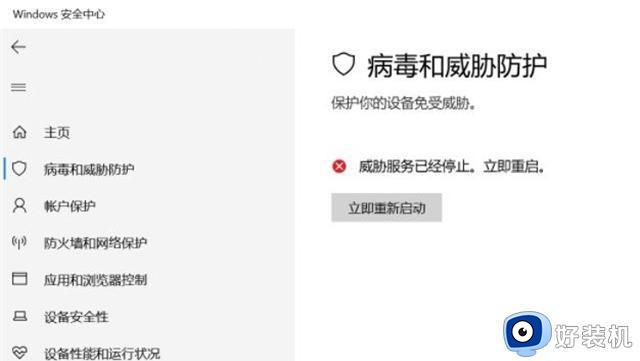
方法一:
1、依次点击开始—设置—更新和安全—windows更新,查看当前是否有补丁更新失败,也可以点击【查看更新历史记录】。
2、如果有下载错误或者安装失败的补丁,要重试,比如下面Microsoft Defender Antivirus的安全智能更新和反恶意软件平台的更新,下载错误,就是引起这个问题的原因之一,安装好这两个补丁即可解决。
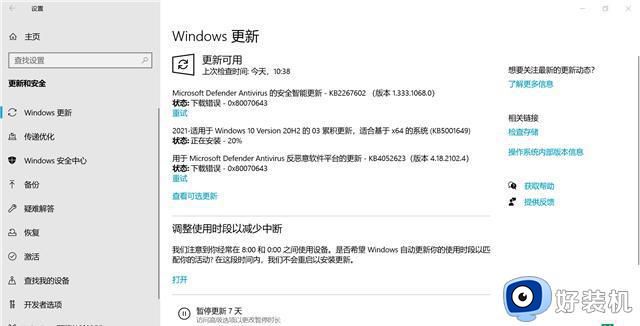
方法二:
如果您在使用计算机的过程中,发现Windows安全中心病毒和威胁防护显示:威胁服务已经停止,立即重启,但重启无效,提示:发生意外错误,很抱歉,我们遇到问题,请重试,请您尝试以下方法解决该问题。
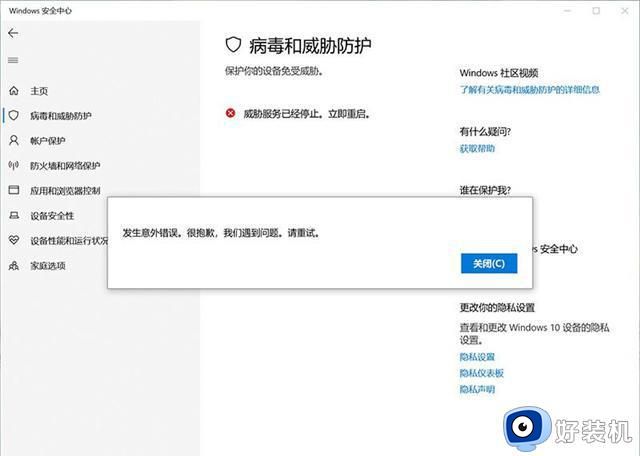
建议您将计算机系统下的杀毒软件、第三方安全程序和优化软件卸载,具体操作步骤如下:
1、在小娜中搜索任务管理器,选择》启动,禁用第三方安全程序和优化软件的相关启动项目,重启计算机。若左下角为“详细信息”,请点击一下,即可出现上述的选择项。
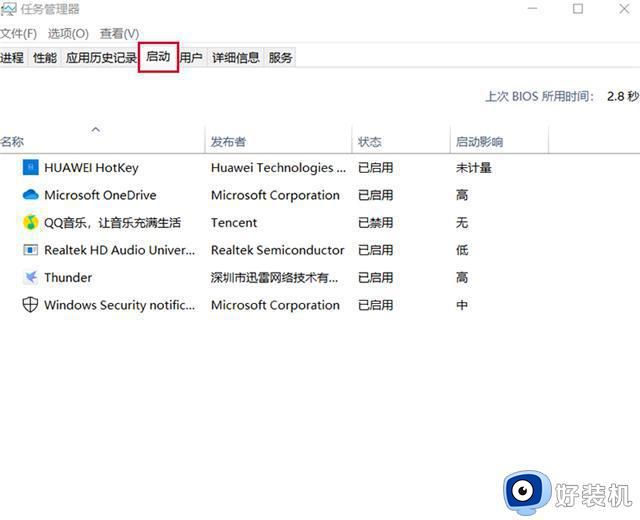
2、右键点击开始图标,选择“运行(R)”,或者同时按下Windows+R,打开运行框,输入msconfig,按下确定。
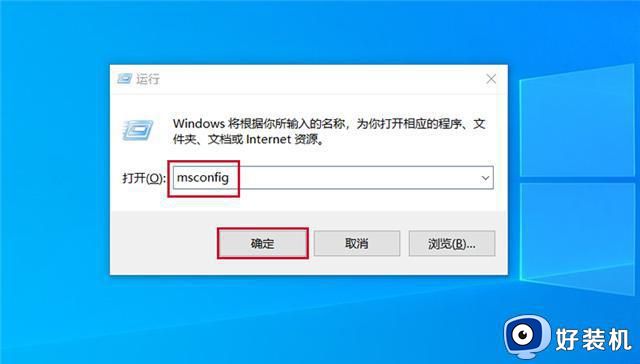
3、点击服务,勾选隐藏所有Microsoft服务(H),点击全部禁用,重启计算机,如果依旧无法解决问题,建议您提前备份好数据,使用笔记本电脑自带的一键恢复出厂设置后再进行配置。
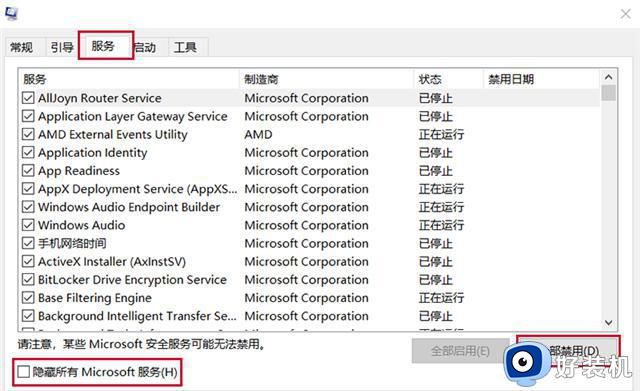
上述就是关于w10病毒和威胁防威胁服务已经停止开启设置方法了,还有不清楚的用户就可以参考一下小编的步骤进行操作,希望能够对大家有所帮助。
w10病毒和威胁防威胁服务已经停止怎么开启相关教程
- windows10病毒和威胁防护怎么关闭 win10关闭病毒和威胁防护的步骤
- windows10病毒和威胁防护无法打开如何修复 win10病毒防护无法开启怎么办
- windows10关闭病毒和威胁防护怎么操作 win10关闭病毒和威胁防护的方法
- windows10如何关闭病毒和威胁防护设置 win10关闭病毒和威胁防护的方法
- windows10病毒和威胁防护无法打开怎么办 win10威胁防护打不开如何解决
- 彻底关闭win10病毒和威胁防护的步骤 win10如何关闭病毒和威胁防护
- windows10病毒防护怎么开启 win10怎样打开病毒和威胁防护设置
- win10 怎么卸载病毒和威胁那个应用 win10如何彻底关闭病毒和威胁防护
- windows10病毒和威胁防护无法打开怎么办 win10如何修复病毒和威胁防护无法打开
- 关不掉win10病毒和威胁防护怎么办 win10关不了病毒和威胁防护解决方法
- win10拼音打字没有预选框怎么办 win10微软拼音打字没有选字框修复方法
- win10你的电脑不能投影到其他屏幕怎么回事 win10电脑提示你的电脑不能投影到其他屏幕如何处理
- win10任务栏没反应怎么办 win10任务栏无响应如何修复
- win10频繁断网重启才能连上怎么回事?win10老是断网需重启如何解决
- win10批量卸载字体的步骤 win10如何批量卸载字体
- win10配置在哪里看 win10配置怎么看
win10教程推荐
- 1 win10亮度调节失效怎么办 win10亮度调节没有反应处理方法
- 2 win10屏幕分辨率被锁定了怎么解除 win10电脑屏幕分辨率被锁定解决方法
- 3 win10怎么看电脑配置和型号 电脑windows10在哪里看配置
- 4 win10内存16g可用8g怎么办 win10内存16g显示只有8g可用完美解决方法
- 5 win10的ipv4怎么设置地址 win10如何设置ipv4地址
- 6 苹果电脑双系统win10启动不了怎么办 苹果双系统进不去win10系统处理方法
- 7 win10更换系统盘如何设置 win10电脑怎么更换系统盘
- 8 win10输入法没了语言栏也消失了怎么回事 win10输入法语言栏不见了如何解决
- 9 win10资源管理器卡死无响应怎么办 win10资源管理器未响应死机处理方法
- 10 win10没有自带游戏怎么办 win10系统自带游戏隐藏了的解决办法
